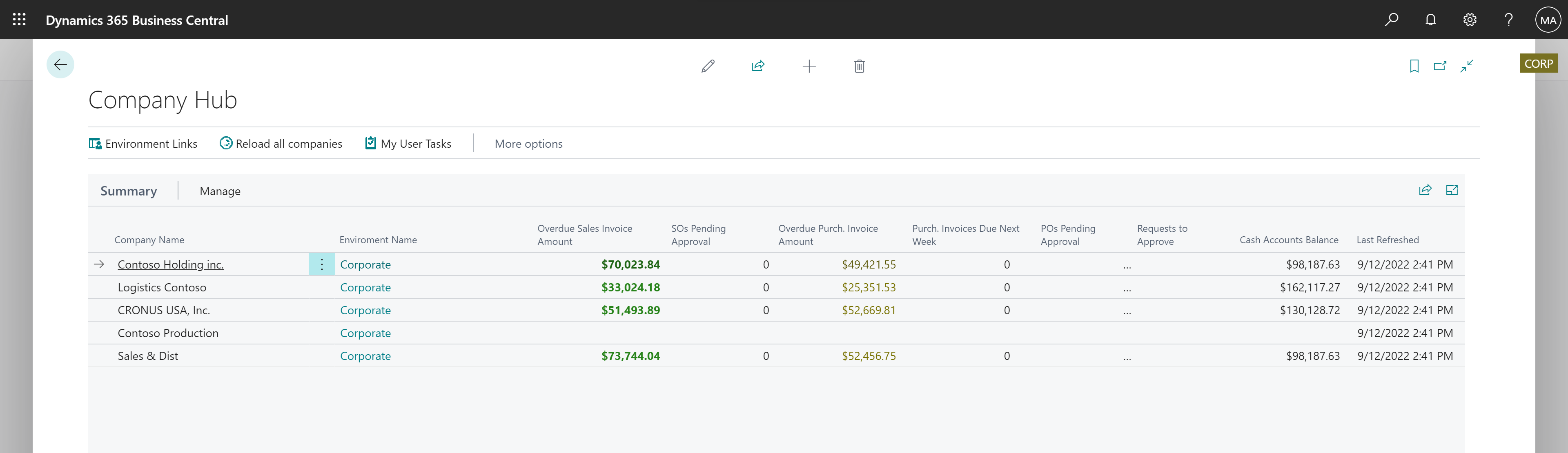Управление работой нескольких компаний в разделе организаций
Заметка
Azure Active Directory теперь называется Microsoft Entra ID. Подробнее
Некоторые люди работают в нескольких компаниях в Business Central, а некоторые также работают в нескольких организациях, например, внешние бухгалтеры или сотрудники и менеджеры корпораций с несколькими дочерними компаниями. Для этих и многих других пользователей Company Hub играет роль домашней страницы, которая позволяет получить финансовый обзор всех организаций и сред. Она служит для управления работой в различных средах, в которых они работают, — в различных организациях, средах и регионах.
Вы можете получить доступ к разделу организации, переключившись на роль Раздел организации в "Мои настройки" или открыв страницу Раздел организации напрямую. Вы можете выполнять одну и ту же работу в обоих местах, но действия в меню расположены немного по-разному.
Заметка
Вы можете подключить к корпоративному узлу столько компаний, сколько вам нужно. Однако вы можете подключить узел компании только к компаниям, которые размещены в Business Central Online.
Домашняя страница раздела организации
Если вы используете роль Раздел организации, ваша домашняя страница показывает список компаний, к которым у вас есть доступ, включая информацию о ключевых точках интереса (KPI) и ссылки для открытия каждой компании. Выберите действия Центр компаний, чтобы открыть центр компаний, где вы можете более тесно сотрудничать с каждой компанией.
Чаевые
Чтобы получить доступ к конкретной компании в Business Central, выберите название компании или выберите пункт меню Перейти к компании — вы автоматически авторизуетесь в новой вкладке браузера.
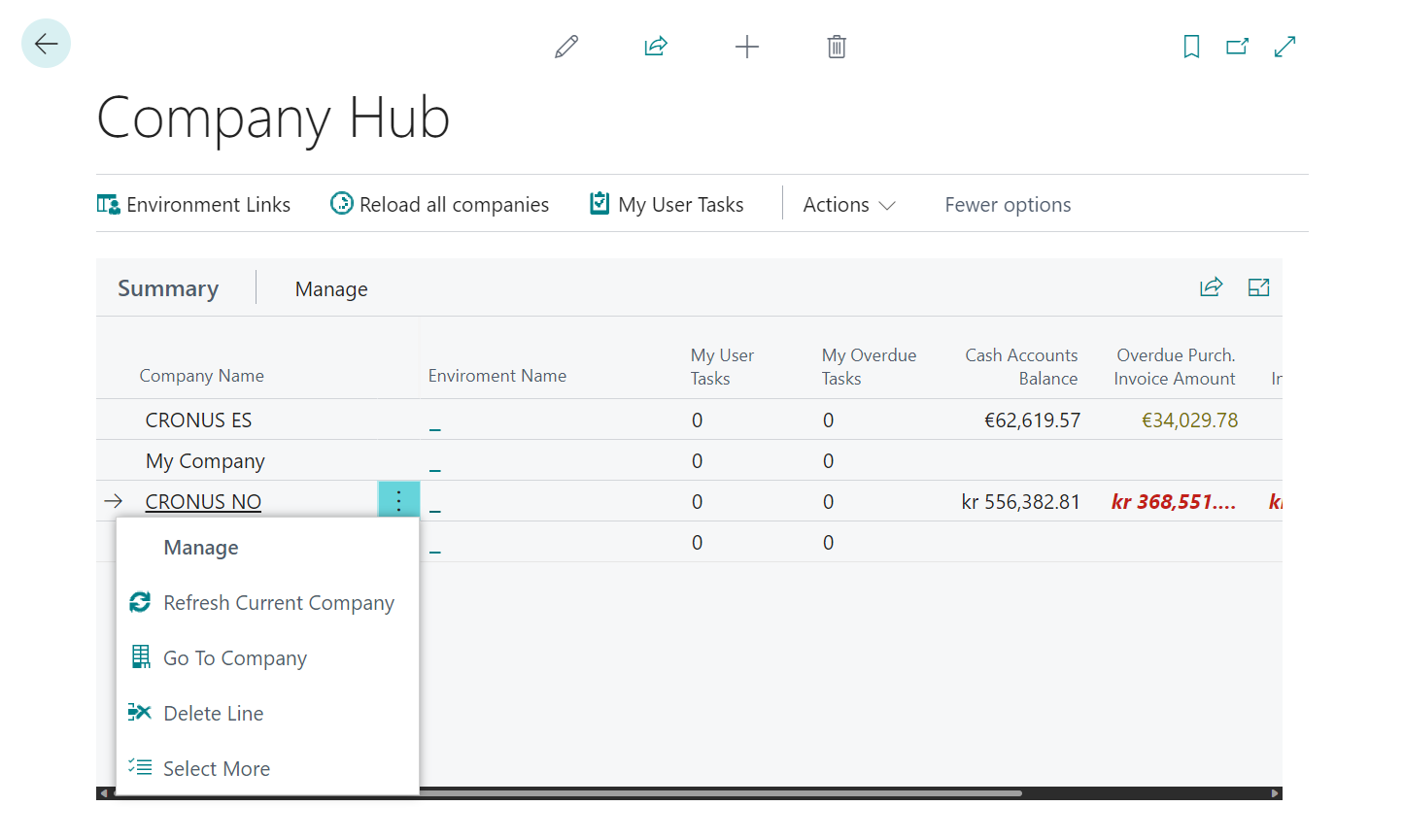
Вы можете добавлять новые компании, например, когда у вас появляется новый клиент или когда ваша корпорация добавляет новую дочернюю компанию. Для получения дополнительной информации см. Добавление компании в ваш раздел организации.
Чаевые
Чтобы обновить данные в раздел организации, у вас должен быть доступ к данным в компаниях, из которых они поступают.
Назначенные задачи
В Business Central вы можете назначать задачи себе и другим, а другие могут назначать задачи вам. Раздел организации позволяет получить представление о назначенных задачах по каждой компании; кроме того, вы можете открыть список всех назначенных задач, выбрав Мои задачи пользователя на странице Главная.
Мои задачи пользователя
Список Мои задачи пользователя поможет вам расставить приоритеты и спланировать свой рабочий день: в нем отображается дополнительная информация о задачах, назначенных вам различными вашими компаниями.
Вы можете сортировать его по сроку выполнения, например, или по любому другому типу данных, чтобы расставить приоритеты для планирования своей работы. По умолчанию в списке отображаются все назначенные вам задачи, однако вы можете настроить фильтры, чтобы в нем отображались только задачи, помеченные как высокоприоритетные, например.
Чтобы выбрать задачу, выберите ее в списке ожидающих задач пользователя. На ленте ссылка Перейти к элементу задачи открывает страницу, на которой можно сделать работу.
После завершения задачи отметьте ее как выполненную.
Для получения дополнительной информации о компаниях и средах см. Ссылки на среды.
Доступ к разделу организации
Группы безопасности впервые появились в Business Central в волне 1 выпуска 2023 года. Они похожи на группы пользователей, упомянутые в этой статье. Как и в случае с группами пользователей, администраторы назначают группе безопасности разрешения, которые необходимы ее членам для выполнения своей работы.
В одном из будущих выпусков группы пользователей перестанут быть доступны. До этого момента вы можете продолжать использовать группы пользователей для управления разрешениями. Чтобы узнать больше о группах безопасности, перейдите к разделу Управление доступом к Business Central с помощью групп безопасности.
Чтобы получить доступ к разделу организации, вы должны иметь доступ группы пользователей ЦЕНТР КОМПАНИЙ D365 или набор разрешений ЦЕНТР КОМПАНИЙ D365. У вас также должен быть доступ к компаниям, перечисленным в вашем разделе организации, что означает, что вы должны быть пользователем этих компаний. Для получения дополнительной информации см. раздел Создание пользователей в соответствии с лицензиями.
Важно!
Центр компаний — это список масштаба всей компании, поэтому любой пользователь, которому предоставлен доступ к центру компаний, сможет увидеть все компании в своем собственном клиенте Business Central и все ключевые показатели эффективности компаний, к которым у него есть доступ.
Если вы не можете найти раздел организации и знаете, что вам был предоставлен доступ к нему, уточните у своего администратора, указан ли раздел организации в списке на странице Управление расширениями. Дополнительные сведения см. в разделе Настройка Business Central с помощью расширений.
Настройка раздела организации
Чтобы начать использовать раздел организации, вы должны добавить одну или несколько компаний на свою управления мониторинга. Для получения дополнительной информации см. Добавление компании в ваш раздел организации.
Но чтобы добавить компанию, вам должен быть предоставлен доступ к одному или нескольким экземплярам Business Central в дополнение к компании, в которой вы используете центр компаний.
Например, если вы бухгалтер, ваши клиенты могут пригласить вас в свои Business Central. Для получения дополнительной информации см. Приглашение внешнего бухгалтера в ваш Business Central.
Администраторы могут использовать то же руководство по вспомогательной настройке, чтобы добавить вас в свои Business Central, или они могут добавить вас в соответствующую учетную запись Microsoft Entra в центре администрирования Microsoft 365. Дополнительные сведения см. в разделе Управление пользователями и группами.
См. также
Добавьте компании в свой раздел организации
Работа бухгалтера в Business Central
Раздел организации для расширения Business Central
Изменение базовых параметров
Бесплатные модули электронного обучения для Business Central можно найти здесь